VPN های خصوصی به شما کنترل و حریم خصوصی بیشتری می دهند، اما چگونه یکی را تنظیم می کنید؟ در اینجا نحوه استفاده از TurnKey رایگان گنو/لینوکس برای ایجاد VPN خود آورده شده است.
شبکه های خصوصی مجازی (VPN) ناشناس بودن، امنیت و حریم خصوصی را به صورت آنلاین ارائه می دهد. معمولاً دو نوع اتصال VPN وجود دارد. محبوب ترین سرویس VPN است که توسط یک شرکت شخص ثالث ارائه می شود و معمولاً به اشتراک پولی نیاز دارد. نوع دوم یک VPN خصوصی است که به صورت دستی توسط یک فرد یا محل کار نصب و پیکربندی می شود.
راه اندازی VPN خصوصی شما می تواند کاری دلهره آور به نظر برسد. با این حال، یک راه آسان برای راه اندازی سرور VPN خود با استفاده از یک راه حل از پیش پیکربندی شده از لینوکس کلید در دست وجود دارد. بنابراین چگونه می توانید یک VPN خصوصی را در خانه یا محل کار خود نصب کنید؟
چرا باید یک VPN خصوصی ایجاد کنید؟
انتخاب یک سرویس VPN که توسط شخص ثالث میزبانی می شود مزایای زیادی دارد. راهاندازی آنها آسان است، پیکربندی کاربر کمی را شامل میشود، و به طور کلی در صورت گیر کردن، پشتیبانی خوبی ارائه میدهند.
با این حال، خدمات سنتی VPN دارای معایبی نیز هستند. اگر افراد زیادی از آنها استفاده کنند، ممکن است شلوغ شوند و در نتیجه از سرعت اتصال محدود رنج ببرند. خدمات VPN اغلب توسط ارائه دهندگان آنلاین شناسایی و مسدود می شوند. ارائه دهندگان خدمات اصلی نیز می توانند توسط برخی از شبکه ها به طور کامل مسدود شوند.
استفاده از VPN خصوصی به این معنی است که کنترل کاملی بر کاربران و شبکه پشت آن دارید. VPN های خصوصی همچنین می توانند در شبکه های خانگی شخصی راه اندازی شوند و به شما امکان دسترسی به دستگاه های متصل محلی را می دهند. استفاده از VPN خصوصی نیز رایگان است!
راه اندازی یک VPN خصوصی می تواند ترسناک به نظر برسد، اما به لطف TurnKey Linux Appliances، آسان تر از آن چیزی است که فکر می کنید…
گنو/لینوکس کلید در دست چیست؟
TurnKey GNU/Linux یک پروژه منبع باز و رایگان است که سرورها و نرم افزارهای از پیش پیکربندی شده و به راحتی قابل استقرار را ارائه می دهد. این سرورها به عنوان “لوازم مجازی” شناخته می شوند و در طیف گسترده ای از سیستم عامل ها مورد استفاده قرار می گیرند. هدف توسعه دهندگان این لوازم خانگی ارائه راه حل های ساده و آماده برای تکرارهای رایج سرورها و نرم افزارها به کاربران است. این لوازم مبتنی بر لینوکس دبیان هستند و دارای مجموعه کاملی از اجزا هستند.
لوازم خانگی به گونه ای طراحی شده اند که استفاده آسان، از قبل ایمن شده و برای عملکرد بهینه شده باشند. این نوع سیستم آماده استفاده معمولاً به عنوان “خارج از جعبه” یا “خارج از قفسه” شناخته می شود. آنها را می توان مستقر کرد و با پیکربندی بسیار کمی برای اجرا گذاشت.
گنو/لینوکس با کلید در دست طیف وسیعی از لوازم مجازی را ارائه می دهد. مدیران محتوا مانند وردپرس و جوملا، سرورهای وب، تجارت الکترونیک و حتی یک کنترل کننده دامنه همگی برای استفاده در دسترس هستند.
بیش از 100 دستگاه مجازی مختلف، از جمله یک سرور VPN خصوصی به راحتی قابل تنظیم وجود دارد.
راه اندازی سرور VPN خصوصی خود با کلید در دست GNU/Linux
راه اندازی دستگاه VPN بسیار ساده است، اما چند مرحله وجود دارد که باید قبل از راه اندازی و آنلاین شدن آن را انجام دهید.
راه اندازی خود را انتخاب کنید
اولین قدم در راه اندازی سرور VPN خود این است که تصمیم بگیرید کجا آن را نصب کنید. وسایل مجازی برای اجرا به منابع کمی نیاز دارند. سرور VPN شما می تواند روی یک هارد دیسک کوچک اجرا شود و برای عملکرد به قدرت محاسباتی زیادی نیاز ندارد.
در واقع، شما می توانید دستگاه VPN را تنها با 256 مگابایت رم اجرا کنید، اگرچه برای جلوگیری از مشکلات سرعت باید حداقل 1 گیگابایت داشته باشید. حتی میتوانید جان تازهای را به یک رایانه یا لپتاپ قدیمی بدمید و آن را دوباره برای دستگاه VPN خود استفاده کنید.
گزینه دیگر استفاده از فناوری مجازی سازی (مانند هایپروایزر مانند VirtualBox) یا راه اندازی سرور خصوصی مجازی (VPS) خود است. یک VPS پتانسیل بیشتری برای نصب سرور VPN در کشور مورد نظر شما دارد. این ممکن است یک راه حل ایده آل برای مسافرانی باشد که نیاز به حفظ ارتباط در خانه دارند.
محدودیت ها
اگر قصد دارید سرور VPN را در خانه میزبانی کنید، محدودیت هایی وجود دارد. اگر اتصال اینترنت خانگی شما پشت یک NAT درجه اپراتور (CGNAT) باشد، نمیتوانید سرور VPN را میزبانی کنید. ممکن است بخواهید به جای آن یک VPS را انتخاب کنید. اگر از VPS استفاده میکنید، مطمئن شوید که این سرویس میتواند با ISO سفارشی قبل از انجام عملیات اجرا شود. برای اطلاعات بیشتر در این مورد به توضیح ما در مورد IP های استاتیک مراجعه کنید.
دستگاه را دانلود و آماده کنید
هنگامی که پلتفرمی را انتخاب کردید که بر روی آن دستگاه VPN TurnKey را نصب کنید، باید تصویر ISO را دانلود کنید. دو گزینه برای دستگاه VPN شما در دسترس است – OpenVPN و WireGuard. WireGuard به عنوان یک پروتکل VPN مدرن تر در نظر گرفته می شود و پیکربندی و نصب آن بسیار ساده تر از OpenVPN است.
می توانید تصویر ISO را از TurnKey گنو/لینوکس دانلود کنید.
برای آماده سازی آن برای نصب، باید تصویر را روی یک درایو فلش USB نصب کنید. همچنین باید ابتدا اولویت بوت را روی سخت افزار یا ماشین مجازی خود روی USB تنظیم کنید.
نحوه نصب ابزار VPN گنو/لینوکس کلید در دست
نصب این دستگاه بسیار شبیه به نصب سایر سیستم عامل های لینوکس است. شما باید از درایو فلش USB بوت کنید یا ISO را روی ماشین مجازی خود نصب کنید. با انتخاب Install to hard disk می توانید نصب را شروع کنید.
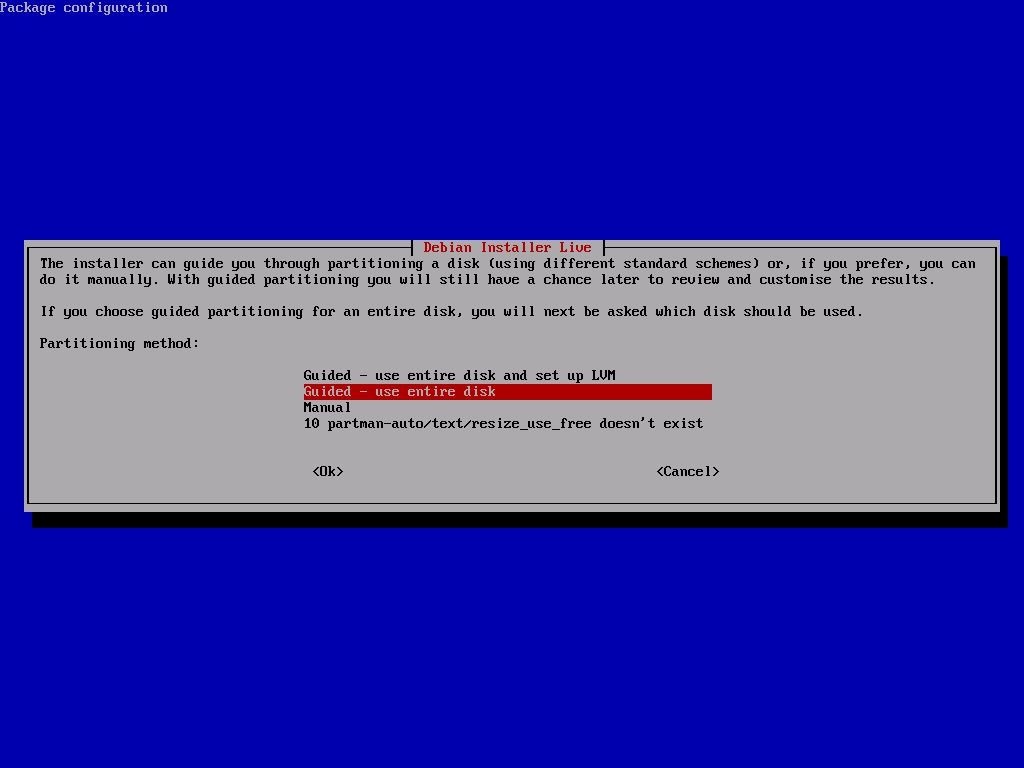
نصب کننده را اجرا کنید و گزینه های پیش فرض را انتخاب کنید مگر اینکه شرایط خاصی برای محیط شما وجود داشته باشد. استفاده از پارتیشن بندی هدایت شده با کل دیسک ساده ترین راه برای گذر از نصب است.
پس از اتمام کار، درایو فلش USB را بیرون بیاورید یا ISO را جدا کرده و راه اندازی مجدد کنید.
ابزار گنو/لینوکس TurnKey را پیکربندی کنید
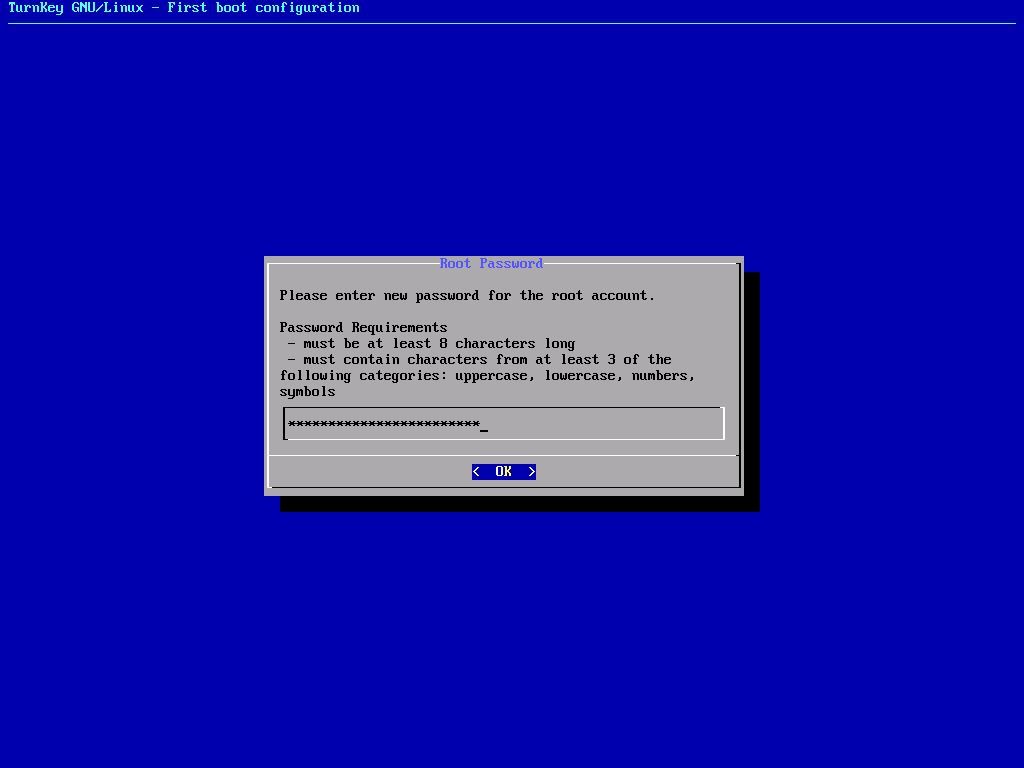
پس از راه اندازی مجدد موفقیت آمیز، برخی از گزینه های اضافی برای پیکربندی قبل از راه اندازی و اجرا وجود دارد. ابتدا از شما خواسته می شود که یک رمز عبور root تنظیم کنید. آن را به یک رمز عبور قوی تبدیل کنید که فراموش نخواهید کرد.
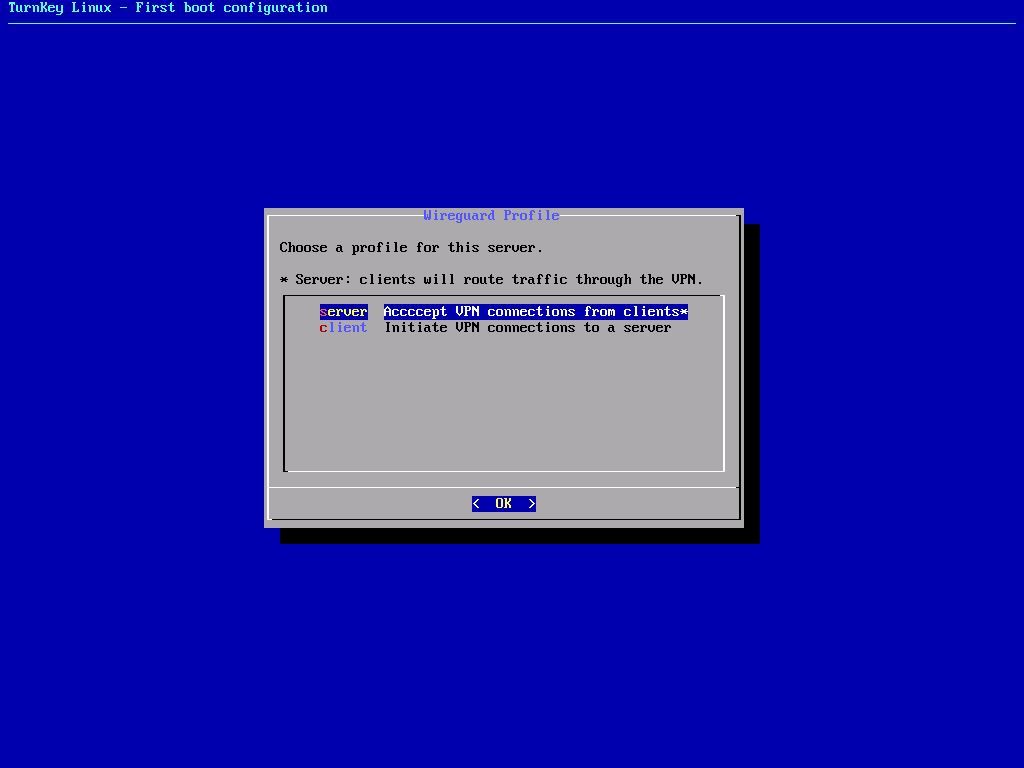
هنگامی که از شما خواسته می شود یک نمایه Wireguard را انتخاب کنید، گزینه Server را انتخاب کنید.
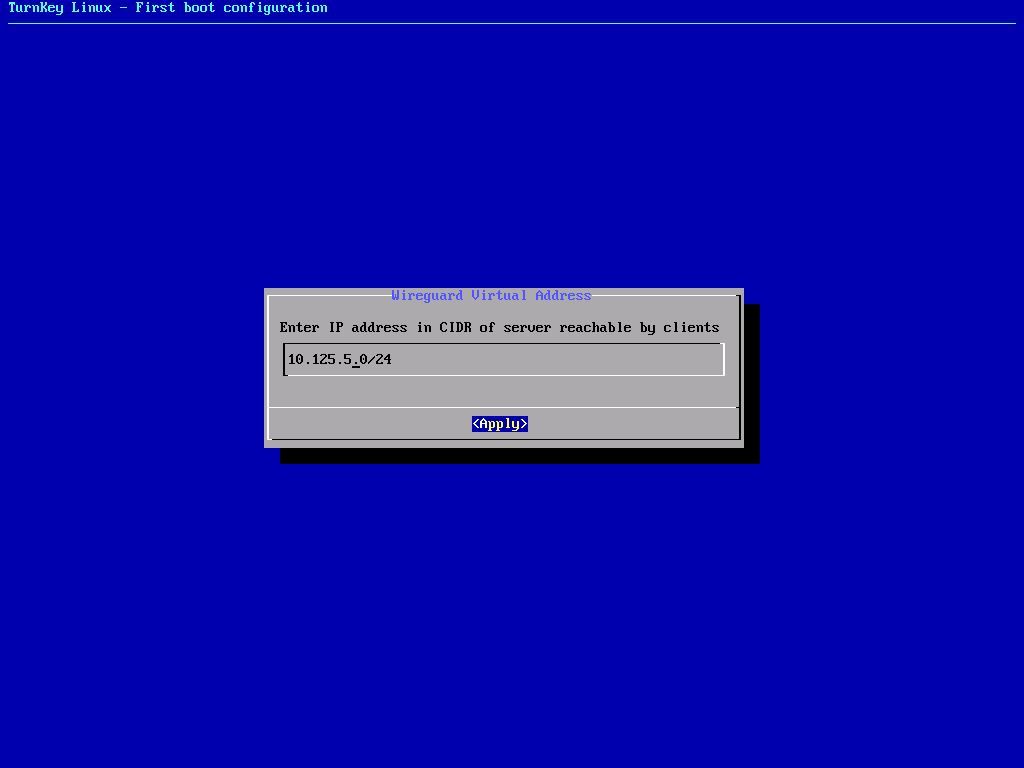
در صفحه آدرس مجازی Wireguard، باید یک استخر فرعی مسیریابی بین دامنهای کلاس (CIDR) وارد کنید تا توسط مشتریان VPN شما استفاده شود. این آدرس در واقع نباید در شبکه شما وجود داشته باشد. استفاده از 10.125.5.0/24 یک شرط مطمئن است. با این حال، این آدرس مختص راه اندازی شبکه شما خواهد بود.
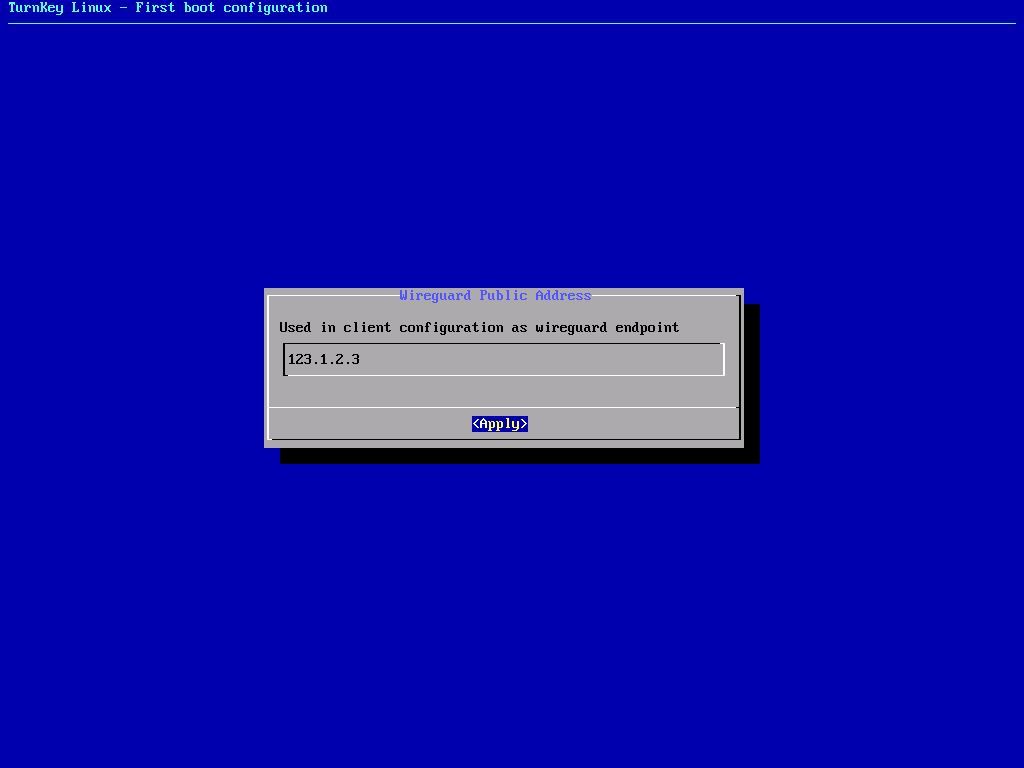
آدرس عمومی Wireguard آدرس IP عمومی شماست و آدرسی که دستگاه های شما برای اتصال به سرور VPN استفاده می کنند. این به شما بستگی دارد که آیا گزینههای باقیمانده را فعال کنید، اما توصیه میکنیم بهروزرسانیها را در حین نصب نصب کنید. اینها ممکن است کمی طول بکشد، بنابراین یک قهوه بنوشید و به عقب برگردید.
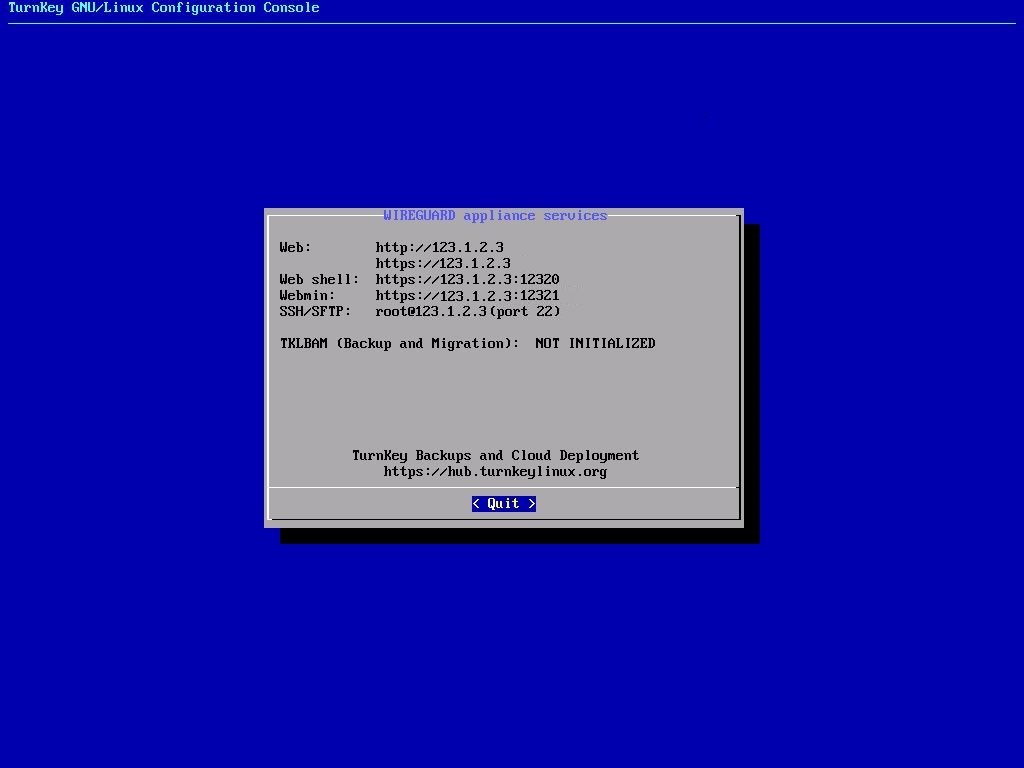
هنگامی که پیکربندی کامل شد، صفحهای نمایش داده میشود که حاوی اطلاعاتی است که برای دسترسی به VPN خود نیاز دارید. ایده خوبی است که این آدرس ها را یادداشت کنید، زیرا در مرحله بعد به آنها نیاز خواهید داشت.
در این مرحله نصب کامل شده است. توصیه می کنیم یک بار دیگر سرور را راه اندازی مجدد کنید.
ایجاد اولین اتصال مشتری VPN شما
قبل از ایجاد اولین اتصال مشتری VPN خود، مهم است که با ویژگی های دستگاه آشنا شوید. TurnKey کارها را به خصوص با یک رابط وب داخلی آسان می کند.
Wireguard VPN Appliance Services
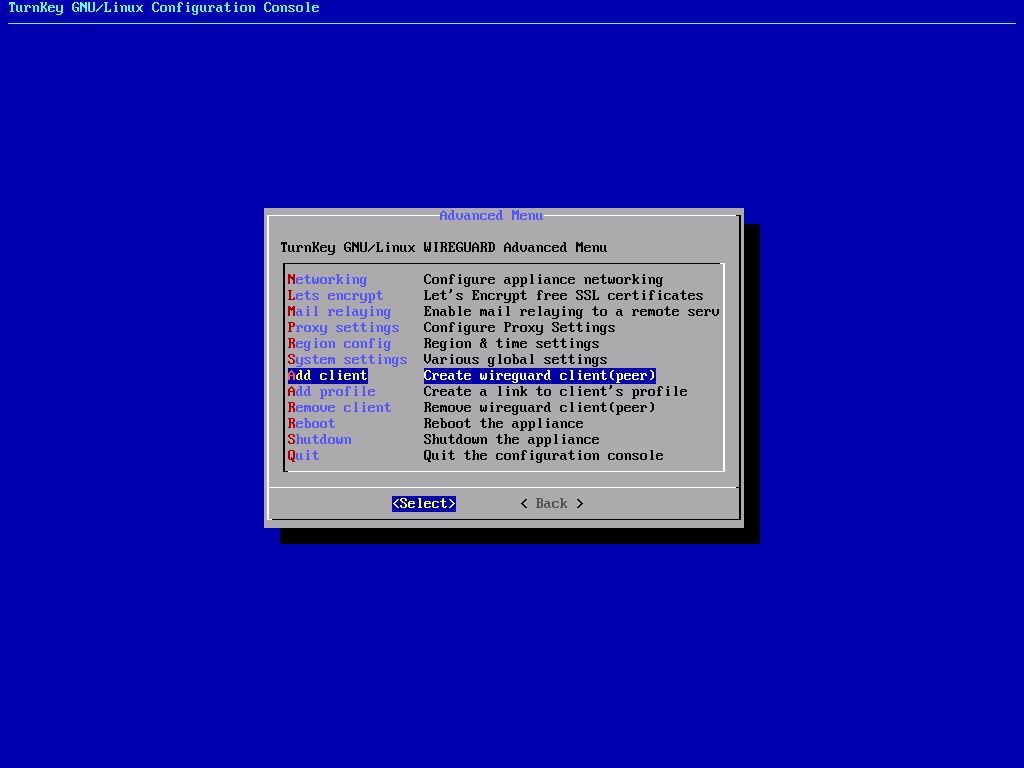
رابط وب با مرور به آدرس IP عمومی سرور قابل دسترسی است. در مرورگر مورد علاقه خود، “https://<آدرس IP شما>” را وارد کنید. به احتمال زیاد هشداری در مورد گواهی خود امضا شده دریافت خواهید کرد. می توانید آن را نادیده بگیرید و ادامه دهید.
شما با دو گزینه روبرو هستید:
- Web Shell: این یک سرویس گیرنده SSH مبتنی بر وب برای اتصال با دستگاه شما است.
- Webmin: این یک ابزار مبتنی بر مرورگر برای مدیریت دستگاه شما است.
اعتبار کاربری برای ورود به پوسته وب و وبمین عبارتند از: “root” و رمز عبوری که در حین نصب تنظیم کردهاید.
اضافه کردن اولین مشتری VPN شما
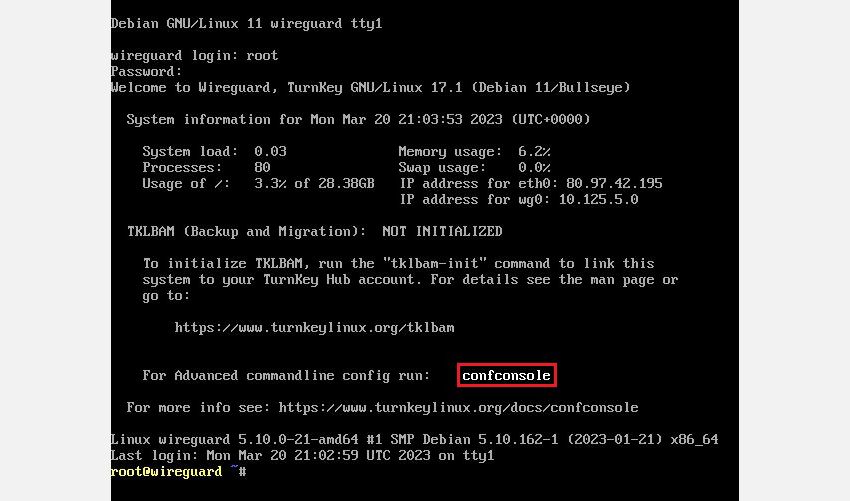
افزودن کلاینت VPN نیز یک فرآیند آسان است. شما باید با استفاده از حساب کاربری ریشه خود وارد پوسته وب شوید و دستور را وارد کنید:
confconsole
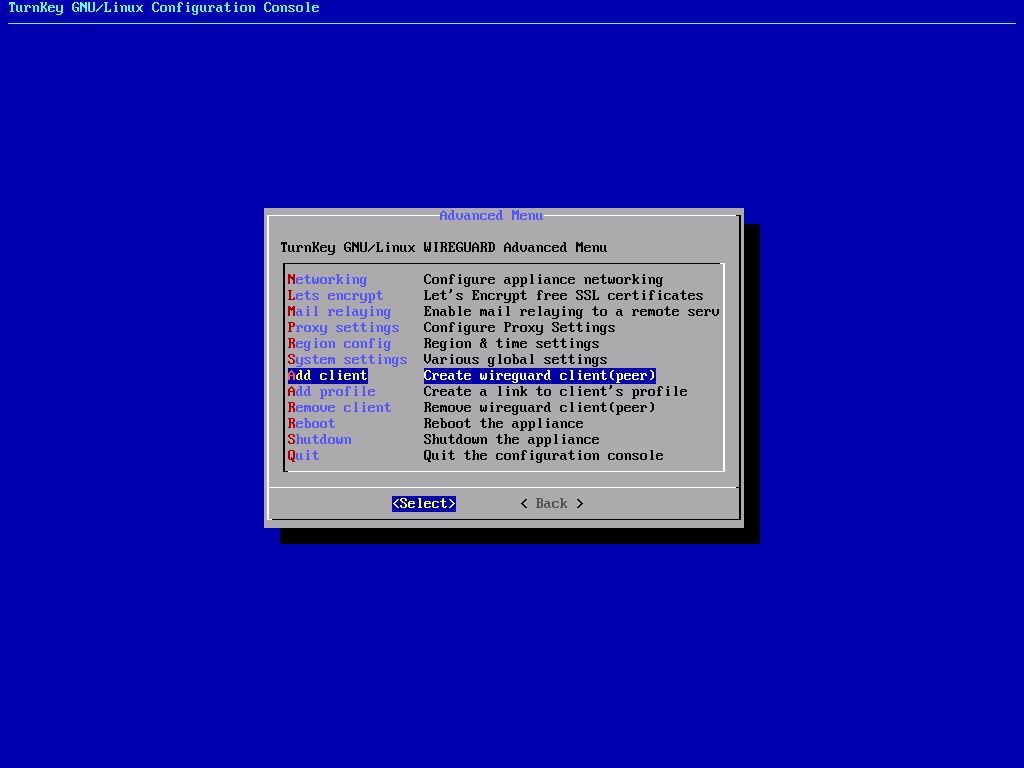
حالا از لیست گزینه Add client را انتخاب کنید و نامی را که می خواهید به مشتری بدهید وارد کنید. این می تواند هر چیزی باشد، اما بهتر است از فضاها و نمادها اجتناب کنید. در مرحله بعد، باید آدرس های IP را که اجازه دسترسی به سرور VPN را دارند، مشخص کنید. برای اجازه دادن به هر آدرسی، به سادگی وارد کنید:
0.0.0.0/0
سرور VPN اکنون یک URL ایجاد می کند که می توانید پیکربندی VPN را دانلود کنید. این URL همچنین به شما امکان دسترسی به یک کد QR را برای نصب آسان برای برنامه های تلفن همراه می دهد.
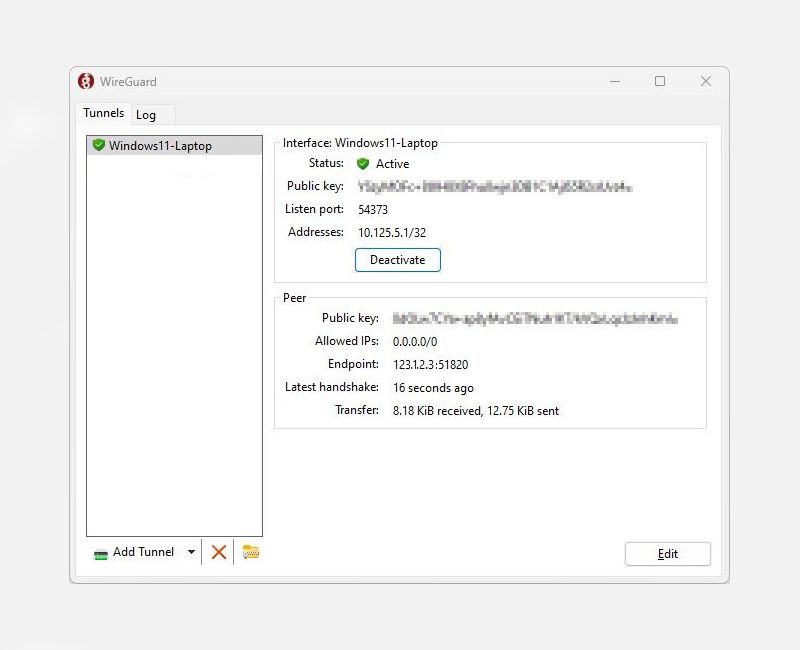
می توانید نمایه را دانلود کرده و با استفاده از برنامه Wireguard از Wireguard.com که در طیف وسیعی از پلتفرم ها موجود است، وارد کنید.
اکنون می توانید VPN خصوصی خود را تنظیم و استفاده کنید
راهاندازی یک VPN خصوصی سریع و آسان با ابزار VPN Wireguard GNU/Linux کلید در دست است. با استفاده از یک VPN خصوصی، کنترل و حریم خصوصی بیشتری نسبت به استفاده از سرویس VPN پولی از یک ارائه دهنده شخص ثالث در اختیار شما قرار می گیرد. استقرار یک VPN خصوصی نیز یک راه عالی برای آشنایی بیشتر با اصول پشت شبکه است – و همچنین بسیار سرگرم کننده است!
